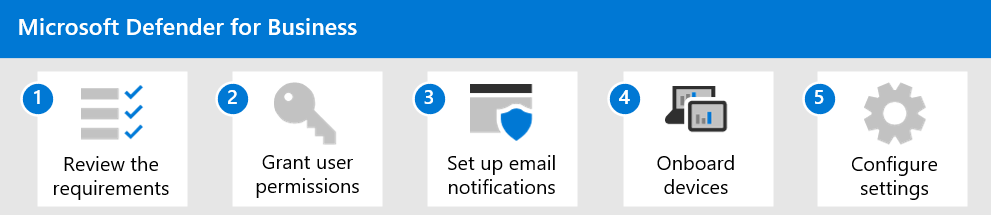Test-Benutzerhandbuch: Microsoft Defender for Business
Willkommen beim Defender for Business Test-Benutzerhandbuch!
Dieser Leitfaden hilft Ihnen beim Einrichten und Verwenden der wichtigsten Features Ihrer kostenlosen Testversion. Anhand der Empfehlungen in diesem Artikel des Microsoft Defender-Teams erfahren Sie, wie Defender for Business Dazu beitragen können, Ihre Sicherheit von herkömmlichem Antivirenschutz auf Schutz der nächsten Generation, Endpunkterkennung und -reaktion sowie Sicherheitsrisikomanagement zu erhöhen.
Was ist Defender für Unternehmen?
Defender for Business ist eine neue Endpunktsicherheitslösung, die speziell für kleine und mittlere Unternehmen mit bis zu 300 Mitarbeitern entwickelt wurde. Mit dieser Endpunktsicherheitslösung sind die Geräte Ihrer Organisation gut vor Ransomware, Schadsoftware, Phishing und anderen Bedrohungen geschützt.
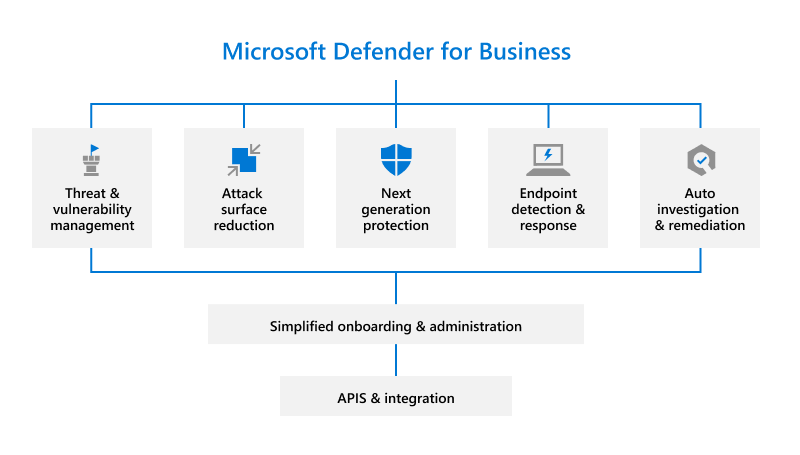
Los geht's!
Einrichten Ihrer Testversion
Hier erfahren Sie, wie Sie Ihr Testabonnement einrichten:
- Besuchen Sie das Microsoft Defender-Portal.
- Verwenden des Setup-Assistenten.
- Richten Sie Defender for Business ein und konfigurieren Sie es.
Schritt 1: Besuchen Sie das Microsoft Defender-Portal
Das Microsoft Defender-Portal (https://security.microsoft.com) ist die zentrale Anlaufstelle, in der Sie Defender for Business verwenden und verwalten. Es enthält Beschriftungen, die Ihnen den Einstieg erleichtern, Karten, auf denen relevante Informationen angezeigt werden, und eine Navigationsleiste, die einfachen Zugriff auf die verschiedenen Features und Funktionen bietet.
- Besuchen Sie das Microsoft Defender-Portal.
- Erkunden Sie die Navigationsleiste auf der linken Seite des Bildschirms, um auf Ihre Vorfälle zuzugreifen, Berichte anzuzeigen und Ihre Sicherheitsrichtlinien und -einstellungen zu verwalten.
Schritt 2: Verwenden des Setup-Assistenten in Defender for Business
Defender for Business wurde entwickelt, um kleinen und mittleren Unternehmen Zeit und Mühe zu sparen. Sie können die Ersteinrichtung und Konfiguration über einen Setup-Assistenten durchführen. Der Setup-Assistent hilft Ihnen, Ihrem Sicherheitsteam Zugriff zu gewähren, E-Mail-Benachrichtigungen für Ihr Sicherheitsteam einzurichten und die Windows-Geräte Ihres Unternehmens zu integrieren. Verwenden des Setup-Assistenten.
Hinweis
Sie müssen den Assistenten nicht verwenden, aber es wird dringend empfohlen. Sie können den Setup-Assistenten nur einmal verwenden.
Setup-Assistentenablauf: Was Sie erwarten können
Tipp
Die Verwendung des Setup-Assistenten ist optional. Wenn Sie den Assistenten nicht verwenden oder der Assistent geschlossen wird, bevor der Setupvorgang abgeschlossen ist, können Sie den Setup- und Konfigurationsvorgang selbst abschließen. Weitere Informationen finden Sie unter Schritt 3: Einrichten und Konfigurieren Defender for Business.
Weisen Sie Benutzerberechtigungen zu. Gewähren Sie Ihrem Sicherheitsteam Zugriff auf das Microsoft Defender-Portal.
Richten Sie E-Mail-Benachrichtigungen für Ihr Sicherheitsteam ein.
Integrieren und Konfigurieren von Windows-Geräten. Das sofortige Onboarding von Geräten trägt dazu bei, diese Geräte vom ersten Tag an zu schützen.
Hinweis
Wenn Sie den Setup-Assistenten verwenden, erkennt das System, ob Sie über Windows-Geräte verfügen, die bereits in Intune registriert sind. Sie werden gefragt, ob Sie das automatische Onboarding für alle oder einige Ihrer Windows Geräte verwenden möchten. Sie können alle Windows Geräte gleichzeitig integrieren oder bestimmte Geräte auswählen, um mit ihnen zu beginnen, und später weitere Geräte hinzufügen.
Informationen zum Onboarding anderer Geräte finden Sie unter Schritt 3: Einrichten und Konfigurieren Defender for Business.
Zeigen Sie Ihre Sicherheitsrichtlinien an und bearbeiten Sie sie. Defender for Business enthält Standardsicherheitsrichtlinien für den Schutz der nächsten Generation und den Firewallschutz, der auf die Geräte Ihres Unternehmens angewendet werden kann. Diese vorkonfigurierten Sicherheitsrichtlinien verwenden empfohlene Einstellungen, sodass Sie geschützt sind, sobald Ihre Geräte in Defender for Business integriert sind. Und Sie können die Richtlinien bearbeiten oder neue erstellen.
Schritt 3: Einrichten und Konfigurieren von Defender for Business
Wenn Sie den Setup-Assistenten nicht verwenden möchten, sehen Sie sich das folgende Diagramm an, das den allgemeinen Setup- und Konfigurationsprozess für Defender for Business darstellt.
Wenn Sie den Setup-Assistenten verwendet haben, aber weitere Geräte integrieren müssen, z. B. Nicht-Windows-Geräte, wechseln Sie direkt zum Onboarding von Geräten.
Überprüfen Sie die Anforderungen zum Konfigurieren und Verwenden von Defender for Business.
Weisen Sie Rollen und Berechtigungen im Microsoft Defender-Portal zu.
Richten Sie E-Mail-Benachrichtigungen für Ihr Sicherheitsteam ein.
Onboarding von Geräten. Zum Onboarding von Windows- und Mac-Clients können Sie ein lokales Skript verwenden.
Zeigen Sie Ihre Sicherheitsrichtlinien an und konfigurieren Sie sie. Nachdem Sie die Geräte Ihres Unternehmens in Defender for Business integriert haben, besteht der nächste Schritt darin, Ihre Sicherheitsrichtlinien und -einstellungen anzuzeigen und zu bearbeiten.
Defender for Business enthält vorkonfigurierte Sicherheitsrichtlinien, die empfohlene Einstellungen verwenden. Sie können die Einstellungen jedoch an Ihre geschäftlichen Anforderungen anpassen.
Zu den zu überprüfenden und zu konfigurierenden Sicherheitsrichtlinien gehören:
- Schutzrichtlinien der nächsten Generation , die den Antiviren- und Antischadsoftwareschutz für die Geräte Ihres Unternehmens bestimmen
- Firewallschutz und Regeln , die bestimmen, welcher Netzwerkdatenverkehr zu und von den Geräten Ihres Unternehmens fließen darf
- Filtern von Webinhalten , die verhindert, dass Benutzer bestimmte Websites (URLs) basierend auf Kategorien besuchen, z. B. nicht jugendfreie Inhalte oder rechtliche Haftung
- Erweiterte Features wie automatisierte Untersuchung und Reaktion sowie Endpunkterkennung und -antwort (EDR) im Blockmodus
Verwenden von Defender for Business
In den nächsten 30 Tagen finden Sie eine Anleitung des Produktteams zu den wichtigsten Features, die Sie ausprobieren können:
1. Verwenden Sie die Dashboard
Defender for Business enthält eine Dashboard, die Ihrem Sicherheitsteam Zeit und Aufwand sparen soll. Erfahren Sie, wie Sie Ihre Dashboard verwenden.
- Zeigen Sie Ihre Gefährdungsbewertung an, die Geräten in Ihrer Organisation zugeordnet ist.
- Zeigen Sie Ihre wichtigsten Sicherheitsempfehlungen an, z. B. die Adressieren einer beeinträchtigten Kommunikation mit Geräten, das Aktivieren des Firewallschutzes oder das Aktualisieren von Microsoft Defender Antivirus-Definitionen.
- Sie können Wartungsaktivitäten anzeigen, z. B. alle Dateien, die in Quarantäne gestellt wurden, oder Sicherheitsrisiken auf Geräten.
2. Anzeigen und Reagieren auf erkannte Bedrohungen
Wenn Bedrohungen erkannt werden, werden Warnungen generiert und Vorfälle erstellt. Das Sicherheitsteam Ihrer organization kann Incidents im Microsoft Defender-Portal anzeigen und verwalten. Erfahren Sie, wie Sie erkannte Bedrohungen anzeigen und darauf reagieren.
- Anzeigen und Verwalten von Vorfällen.
- Reagieren auf und Minimieren von Bedrohungen.
- Überprüfen Sie die Vermittlungsaktionen im Info-Center.
- Anzeigen und Verwenden von Berichten.
3. Überprüfen der Sicherheitsrichtlinien
In Defender for Business werden Sicherheitseinstellungen über Richtlinien konfiguriert, die auf Geräte angewendet werden. Defender for Business enthält vorkonfigurierte Richtlinien, um die Geräte Ihres Unternehmens zu schützen, sobald sie integriert sind, und schützen Ihre organization vor Identitäts-, Geräte-, Anwendungs- und Dokumentsicherheitsbedrohungen.
Erfahren Sie, wie Sie Sicherheitsrichtlinien überprüfen.
4. Vorbereiten der fortlaufenden Sicherheitsverwaltung
Neue Sicherheitsereignisse, z. B. die Bedrohungserkennung auf einem Gerät, das Hinzufügen neuer Geräte und Mitarbeiter, die der Organisation beitreten oder diese verlassen, erfordern, dass Sie die Sicherheit verwalten. In Defender for Business gibt es viele Möglichkeiten, die Gerätesicherheit zu verwalten.
- Zeigen Sie eine Liste der integrierten Geräte an, um deren Risikostufe, Gefährdungsstufe und Integritätszustand anzuzeigen.
- Ergreifen Sie Maßnahmen auf einem Gerät, das Bedrohungserkennungen aufweist.
- Onboarding eines Geräts in Defender for Business.
- Offboarden eines Geräts von Defender for Business.